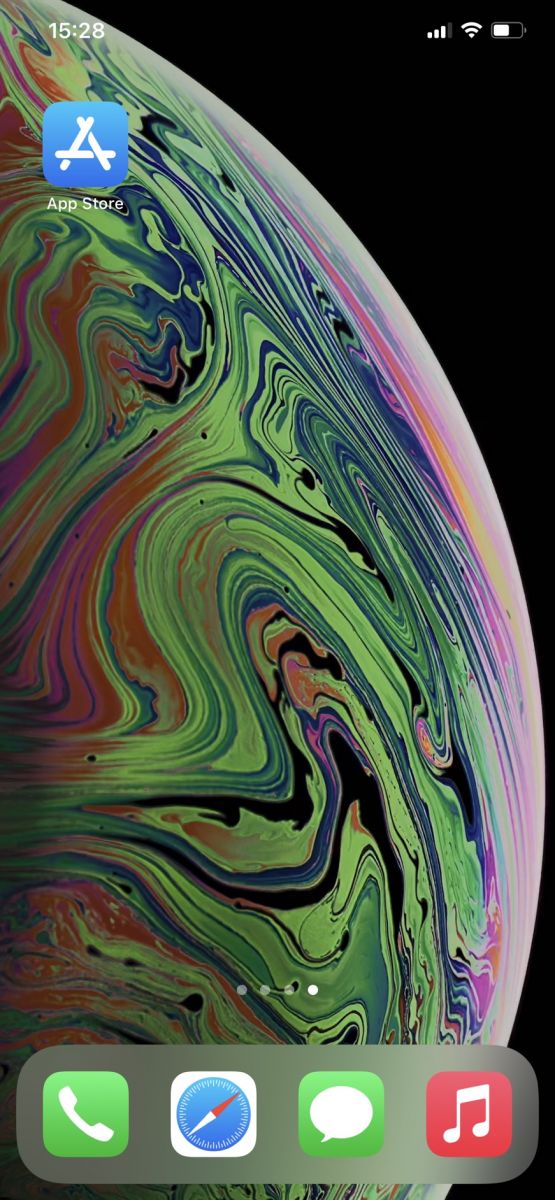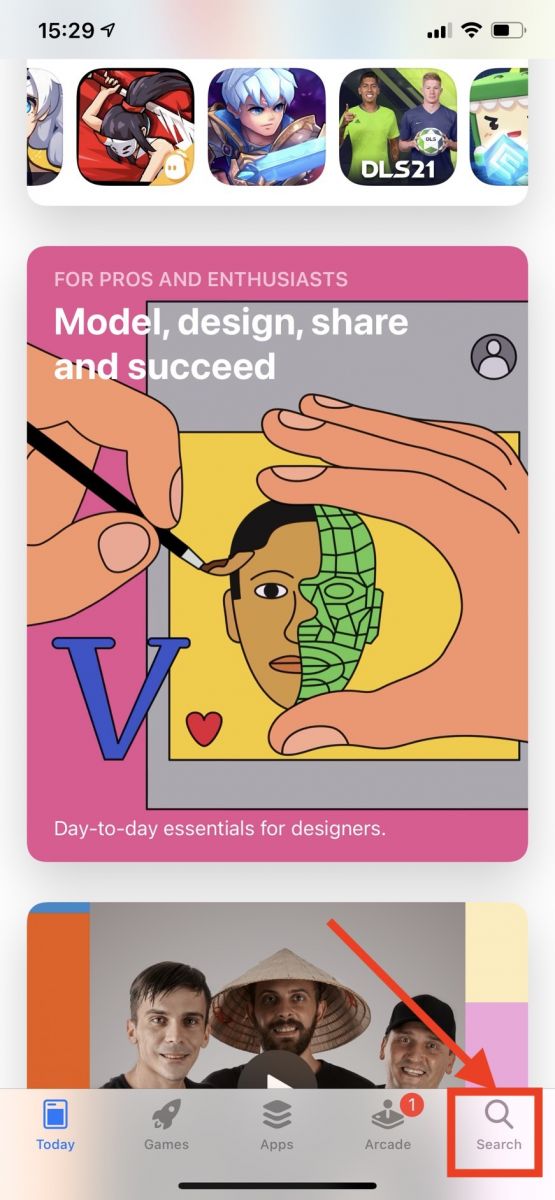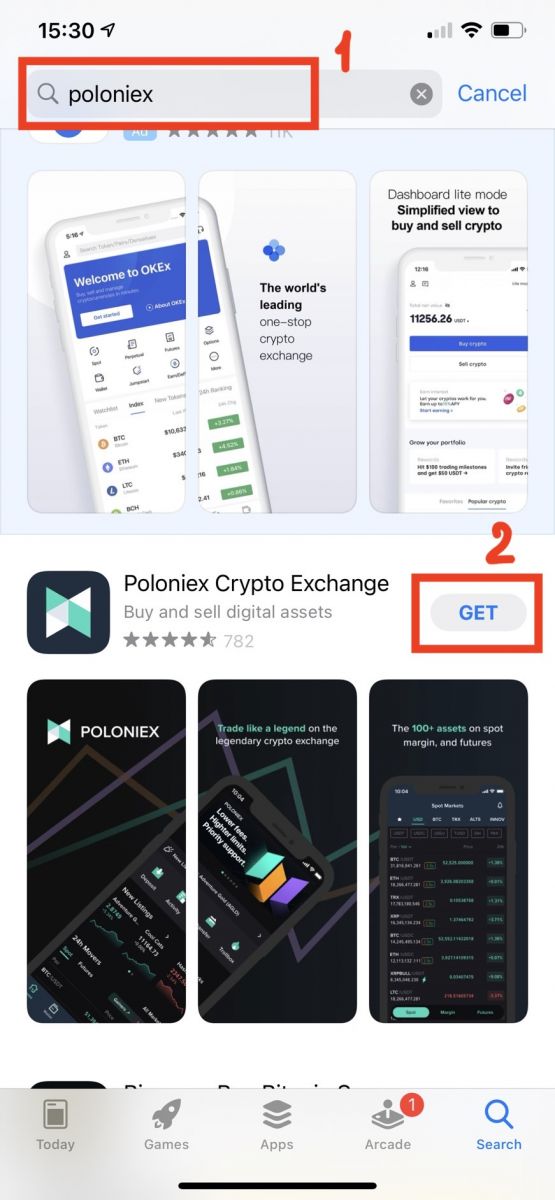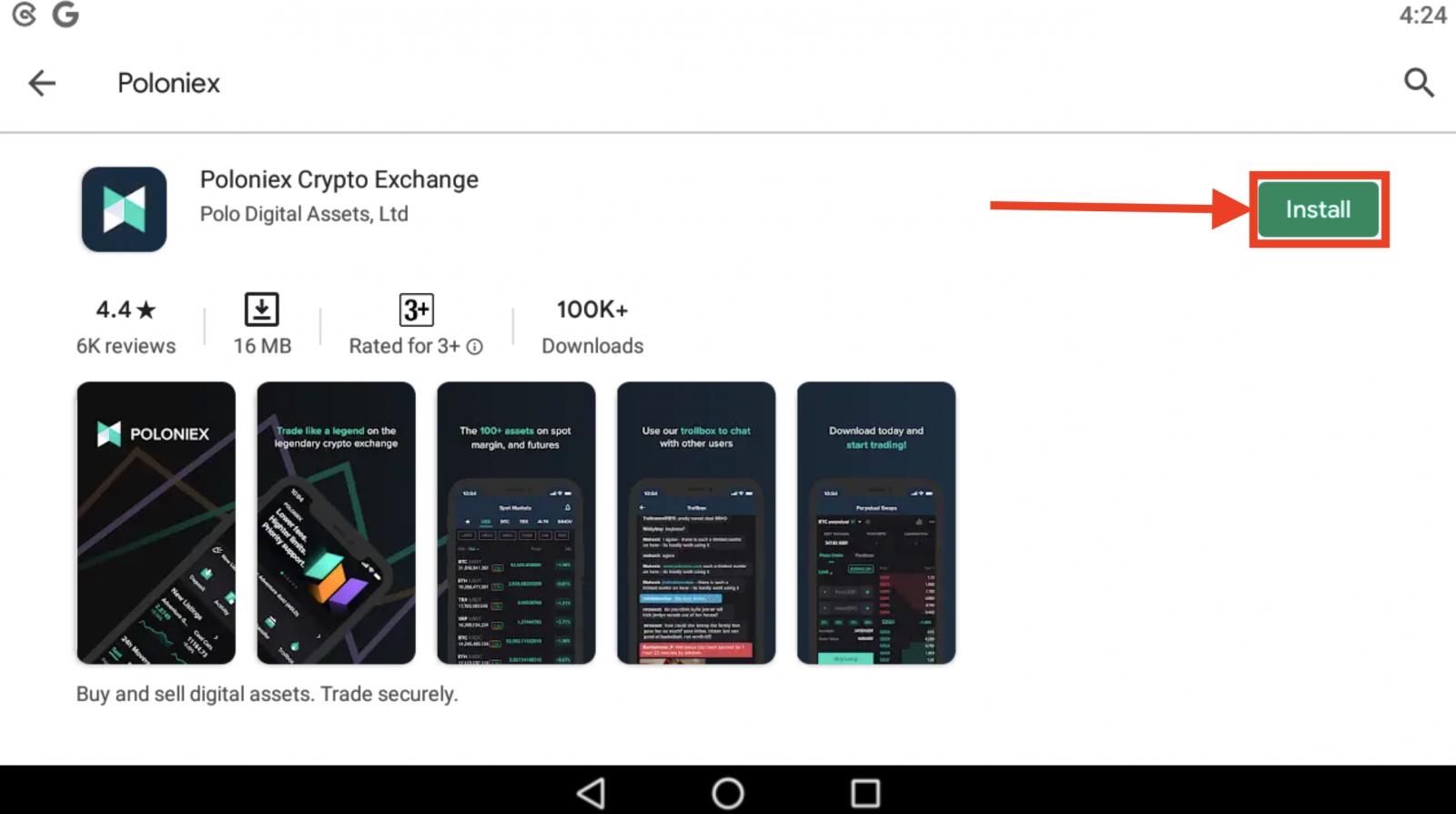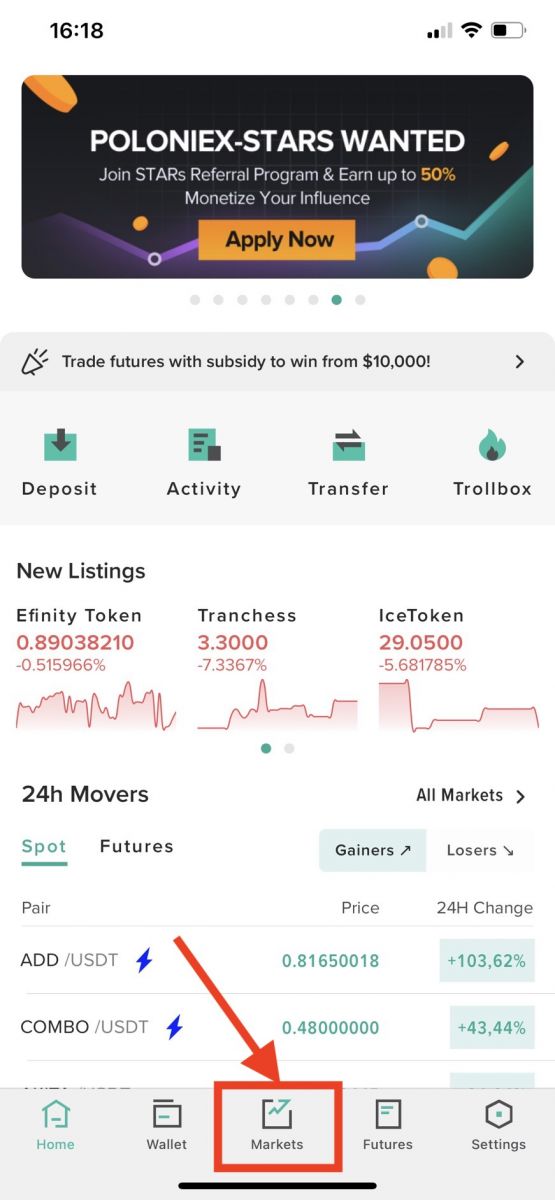Poloniex에서 암호화폐를 등록하고 거래하는 방법
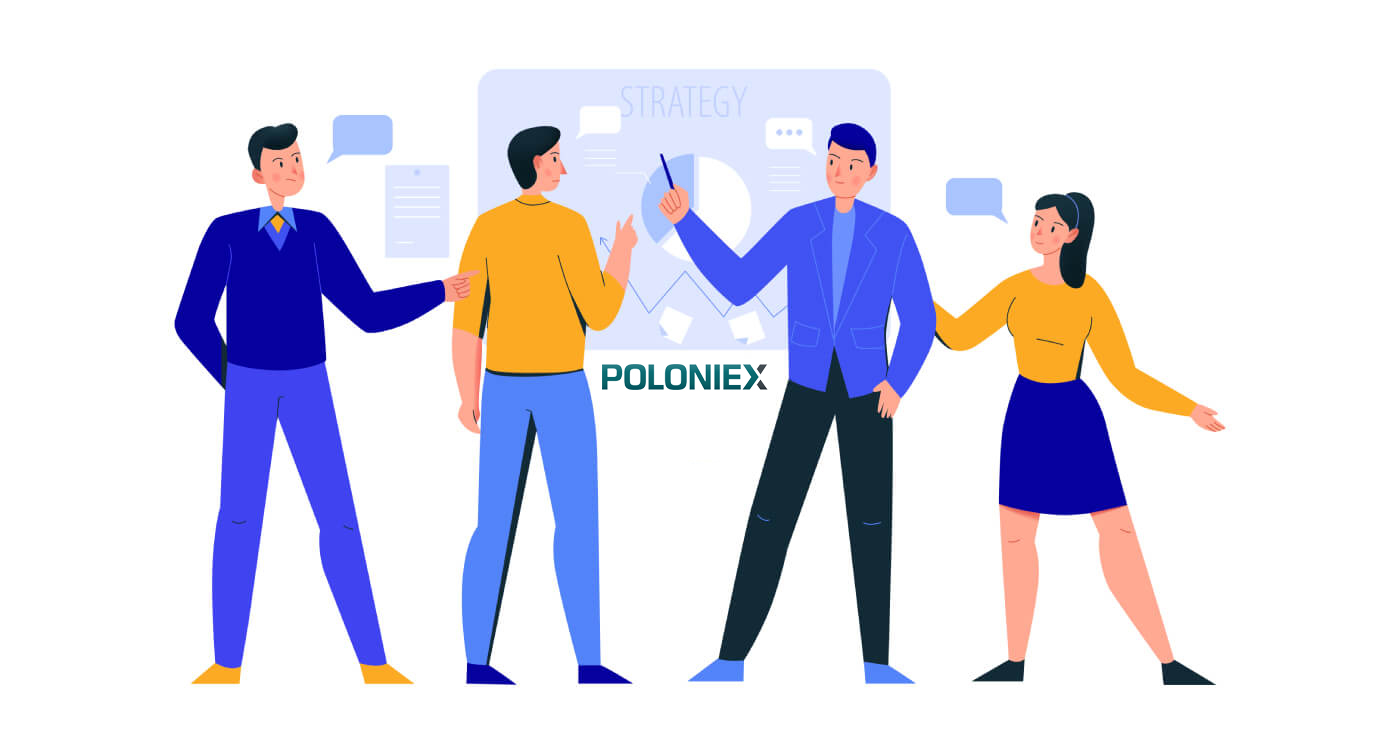
Poloniex에 계정을 등록하는 방법
Poloniex 계정을 등록하는 방법 [PC]
1단계: poloniex.com을 방문하여 [가입 ]을 클릭하세요.
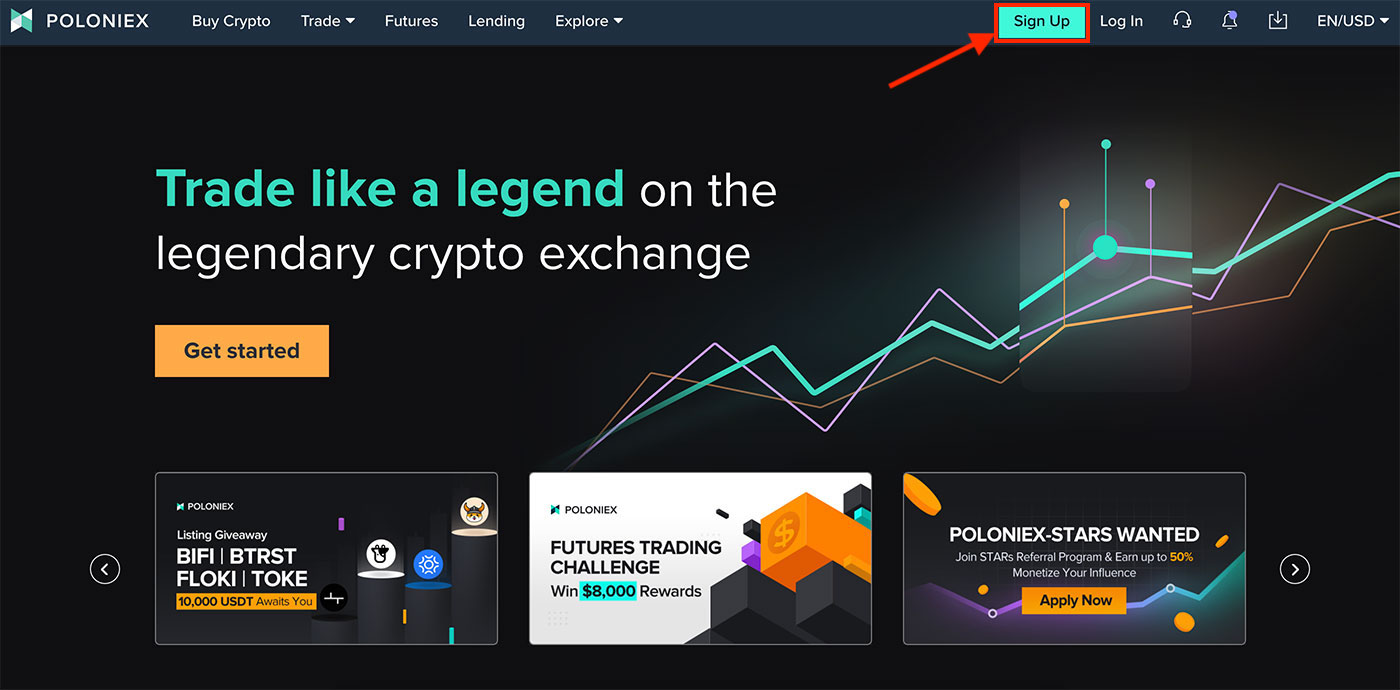
2단계: 가입 페이지가 표시됩니다.
1. 이메일 주소 입력 2. 로그인 비밀번호
설정 3. 비밀번호 확인 4. 다른 사람의 초대를 받은 경우 추천 코드를 입력하세요 . 그렇지 않은 경우 이 섹션을 건너뛰세요. 5. 확인하기 클릭 6. 체크 회원가입 본인은 18세 이상임을 동의합니다... 7. [회원가입] 클릭
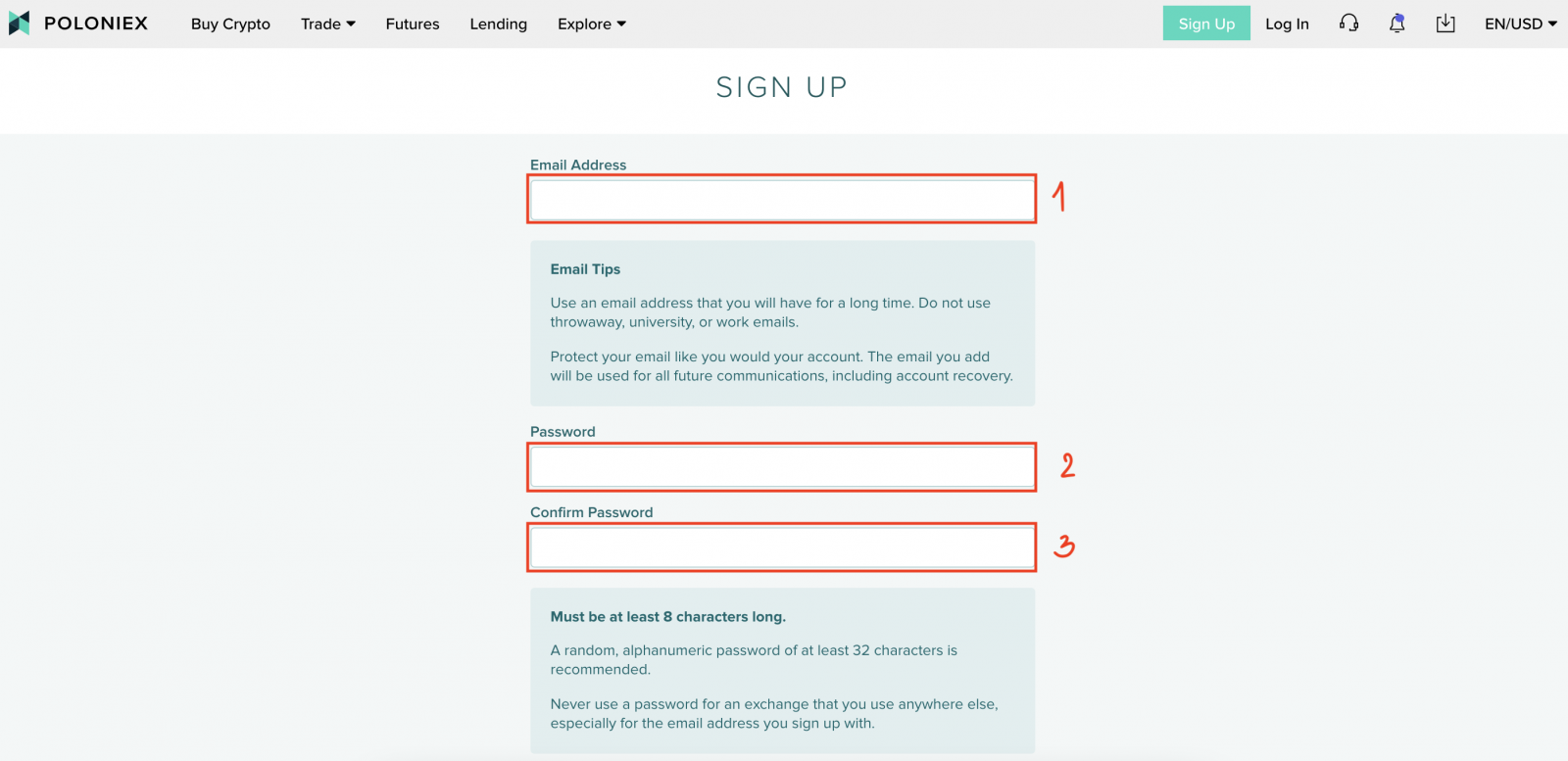
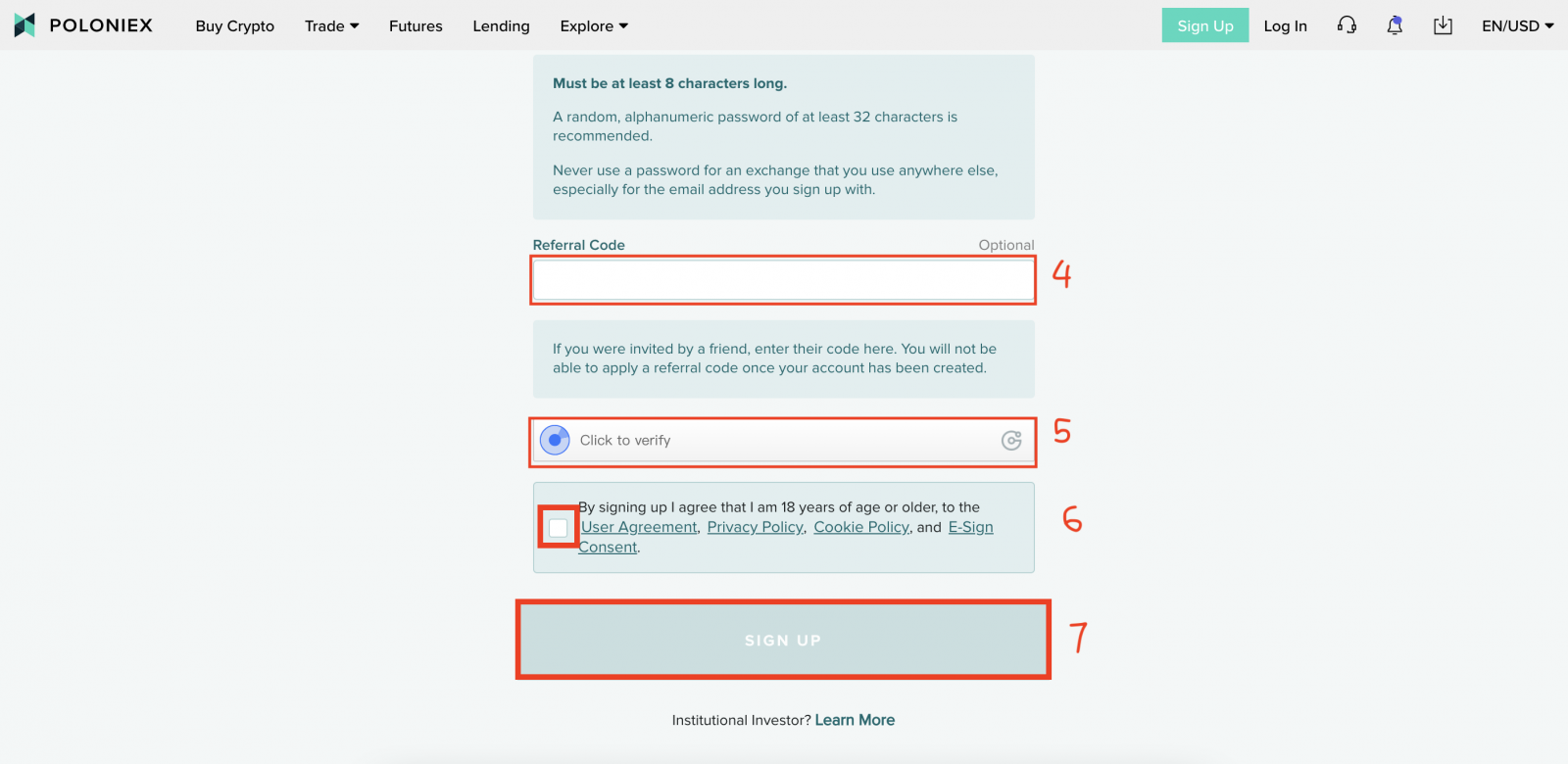
3단계: 이메일을 확인한 후 [내 이메일 확인]을 클릭하세요.

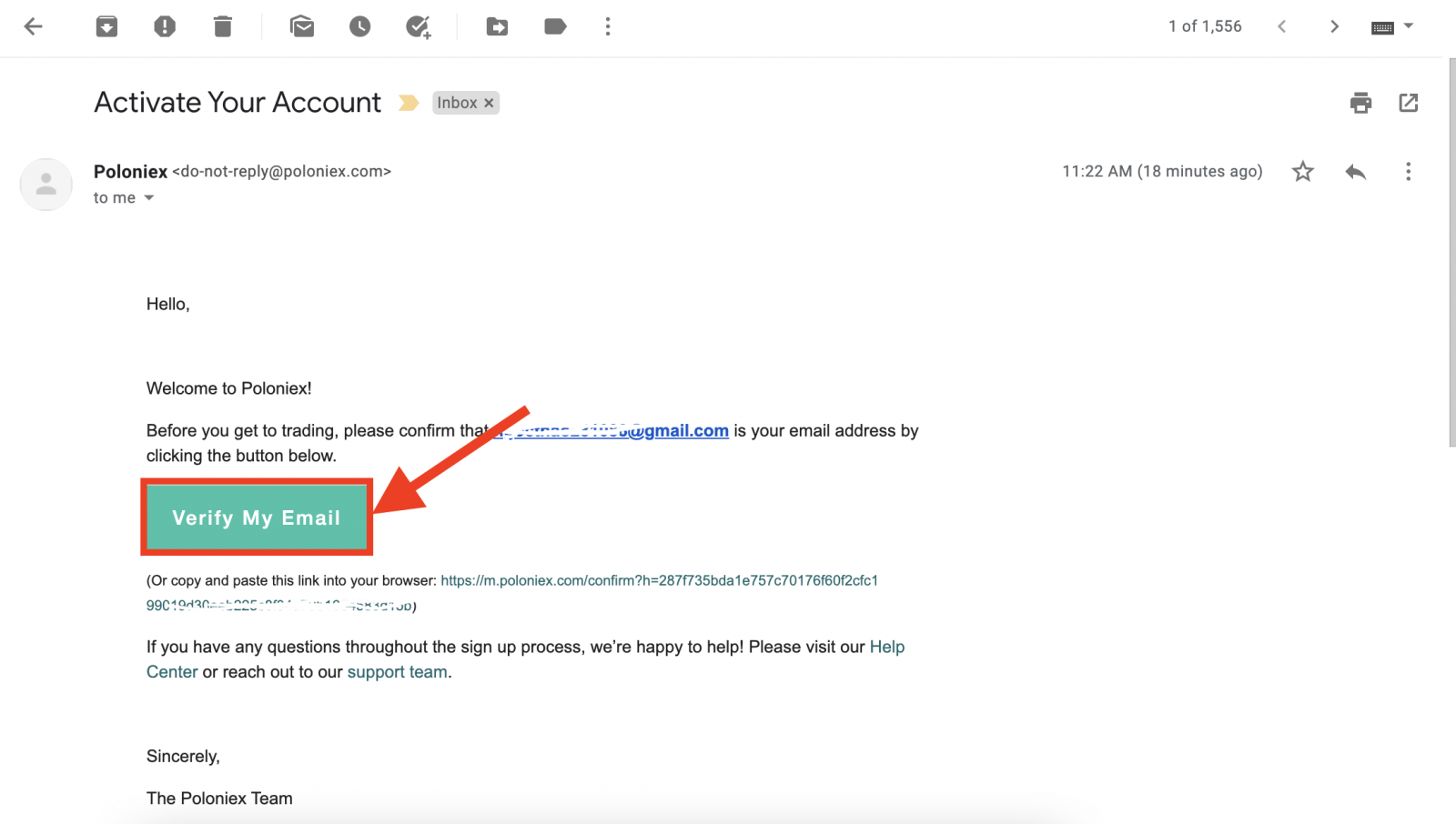
축하합니다. 이제 Poloniex 계정 등록이 완료되었습니다.
Poloniex 계정 등록 방법 [모바일]
Poloniex 계정을 등록하는 방법 [APP]
1단계: 다운로드한 Poloniex 앱 [ Poloniex App IOS ] 또는 [ Poloniex App Android ]을 열고 [ 설정]을 클릭합니다 .
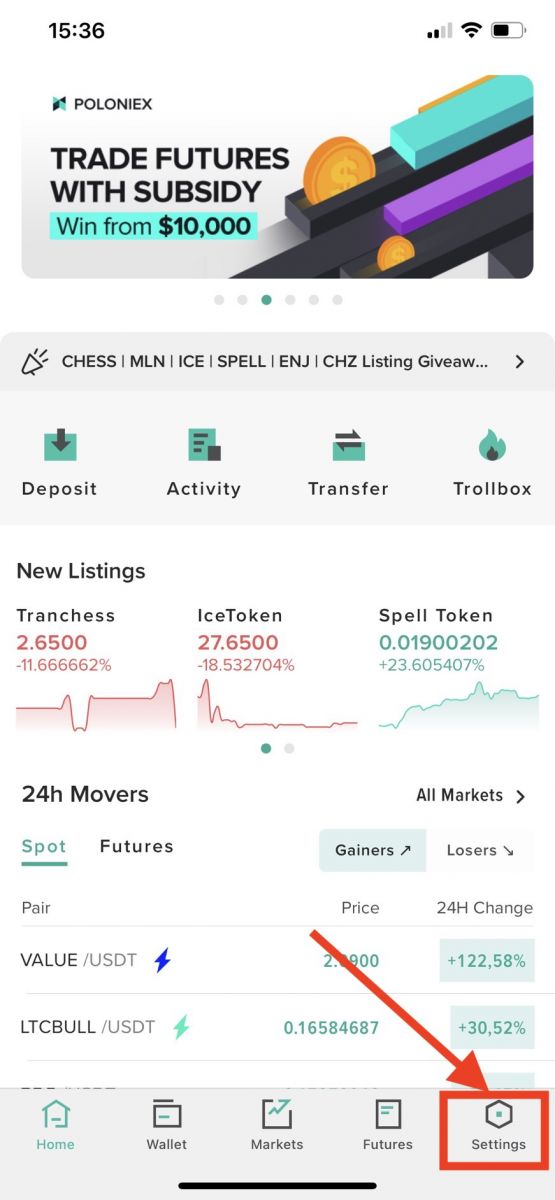
2단계 : [회원가입 ]을 클릭하세요.
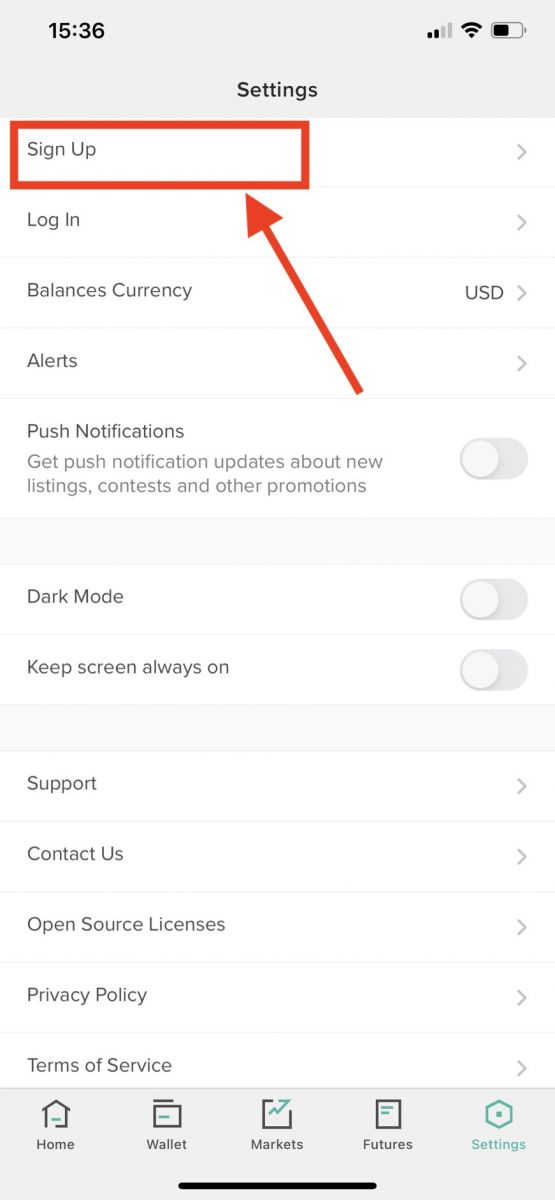
3단계 : 가입 페이지가 표시됩니다.
1. 이메일 주소 입력 2. 로그인 비밀번호
설정 3. 비밀번호 확인 4. 다른 사람의 초대를 받은 경우 추천 코드를 입력하세요 . 그렇지 않은 경우 이 섹션을 건너뛰세요. 5. 확인하기 클릭 6. 체크 회원가입 본인은 18세 이상임을 동의합니다... 7. [회원가입] 클릭
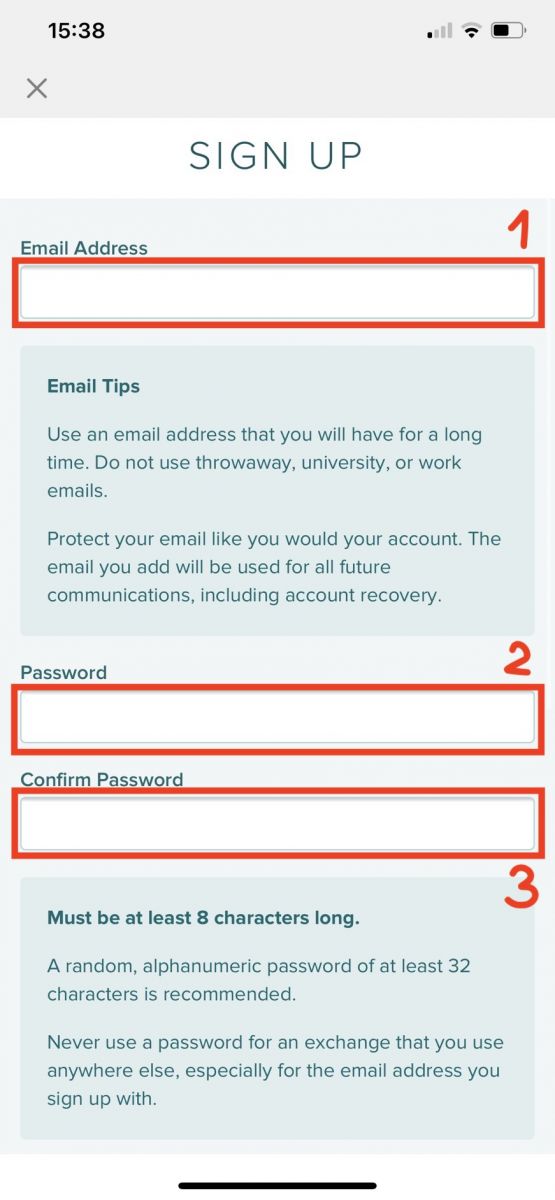
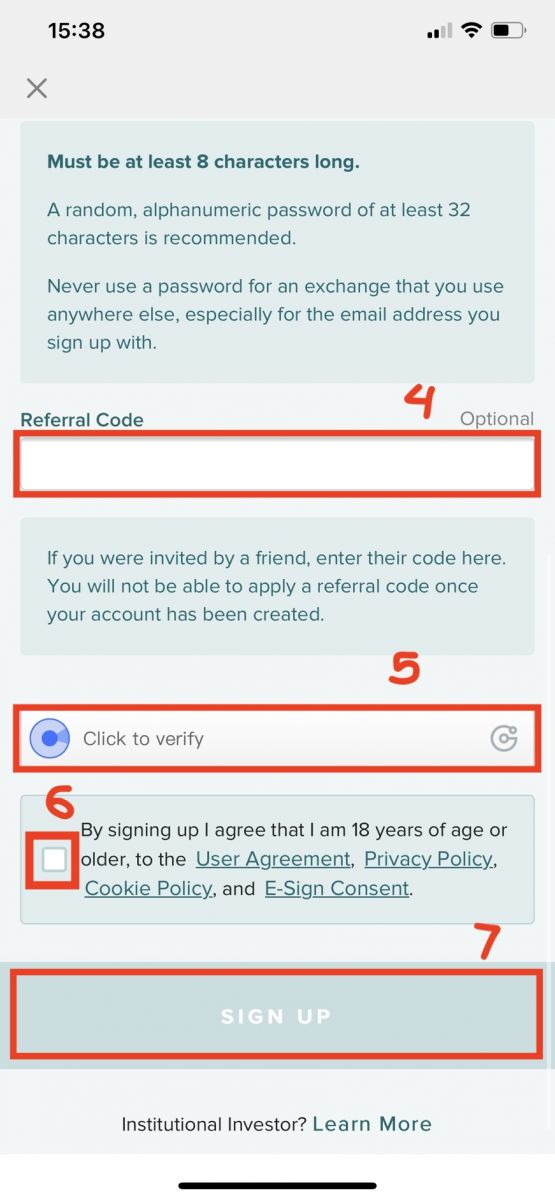
4단계: 이메일을 확인한 후 [내 이메일 확인]을 클릭하세요.
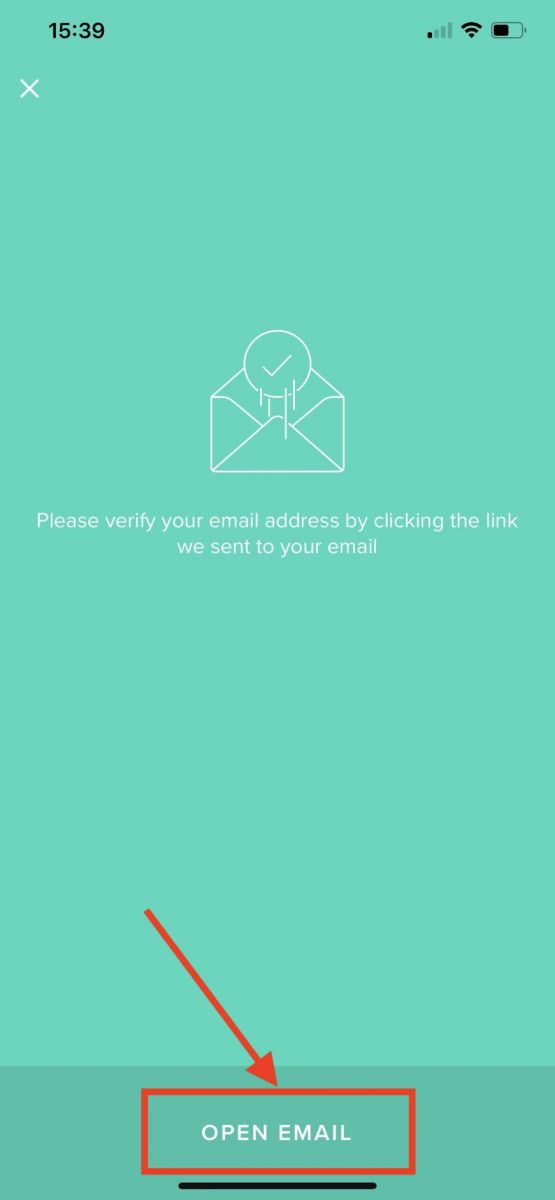
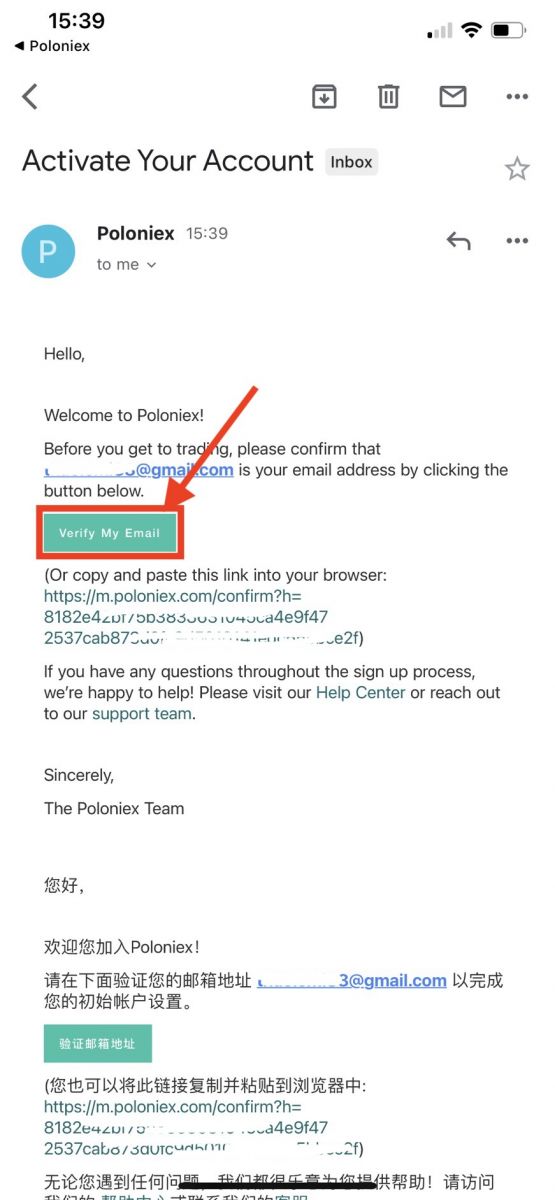
축하합니다. 이제 Poloniex 계정 등록이 완료되었습니다.
모바일웹으로 회원가입(H5)
1단계: 휴대폰에서 Poloniex.com을 열고 [ 시작하기 ]를 클릭합니다.
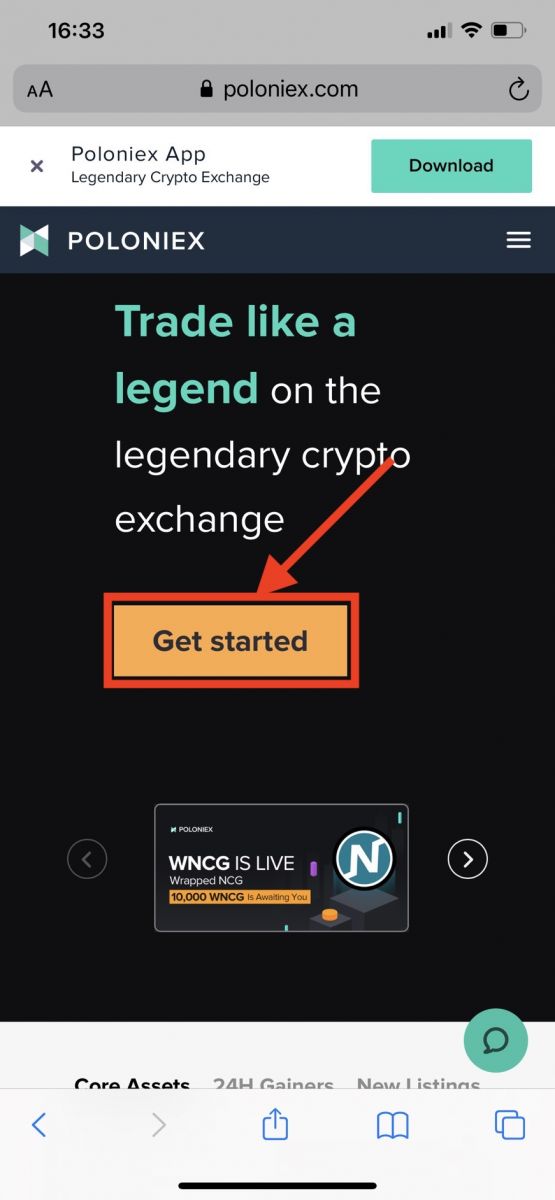
2단계 : 가입 페이지가 표시됩니다.
1. 이메일 주소 입력 2. 로그인 비밀번호
설정 3. 비밀번호 확인 4. 다른 사람의 초대를 받은 경우 추천 코드를 입력하세요 . 그렇지 않은 경우 이 섹션을 건너뛰세요. 5. 확인하기 클릭 6. 체크 회원가입 본인은 18세 이상임을 동의합니다... 7. [회원가입] 클릭
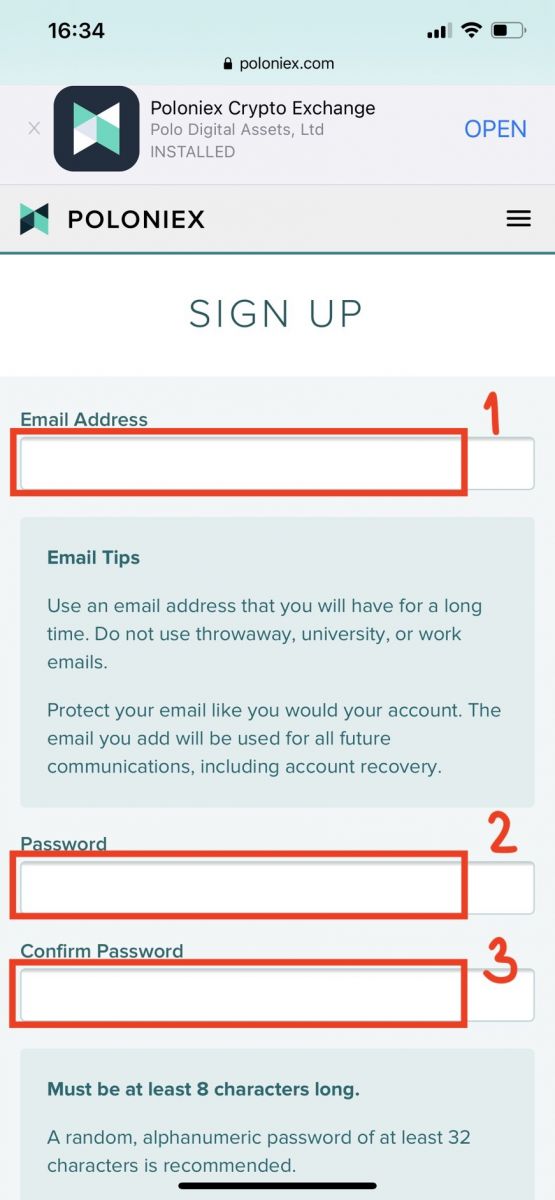
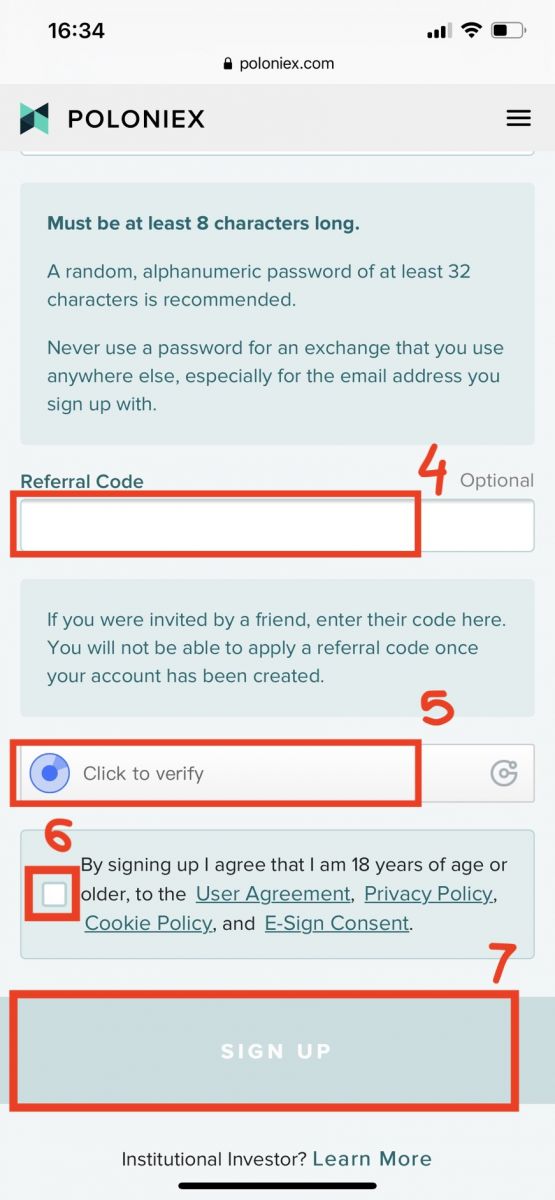
3단계: 이메일을 확인한 후 [내 이메일 확인]을 클릭하세요.
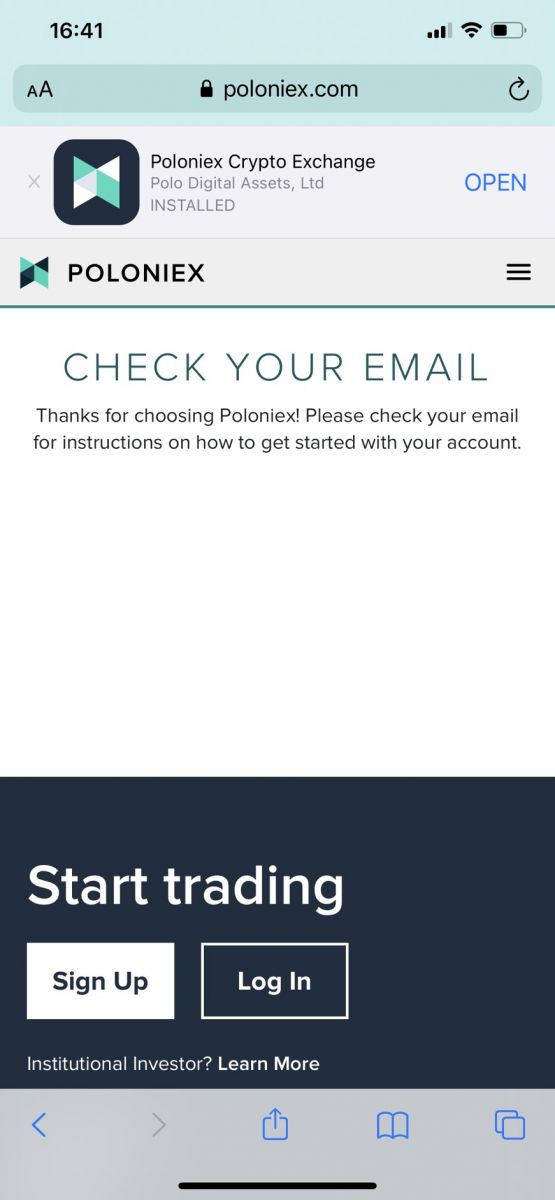
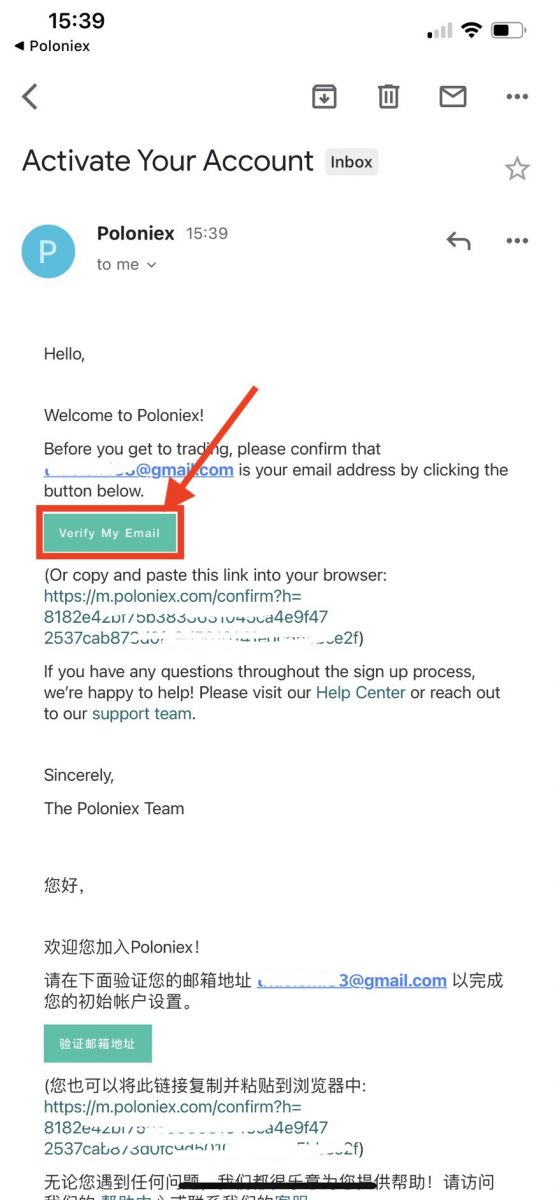
축하합니다. 이제 Poloniex 계정 등록이 완료되었습니다.
폴로닉스 앱 다운로드
iOS에서 Poloniex 앱 다운로드
1. Apple ID로 로그인하고 App Store를 엽니다.
2. 오른쪽 하단에 있는 검색 아이콘을 선택하세요. 또는 다음 링크를 클릭한 후 휴대폰에서 엽니다: https://www.poloniex.com/mobile/download/inner
3. 검색창에 [ 폴로닉스]를 입력하고 [검색]을 누르세요.[GET]을 눌러 다운로드하세요.
Poloniex 앱 안드로이드 다운로드
1. Google Play를 열고 검색창에 [Poloniex]를 입력한 후 [검색]을 누릅니다 . 또는 이 링크를 클릭한 다음 휴대폰에서 엽니다: https://www.poloniex.com/mobile/download/inner
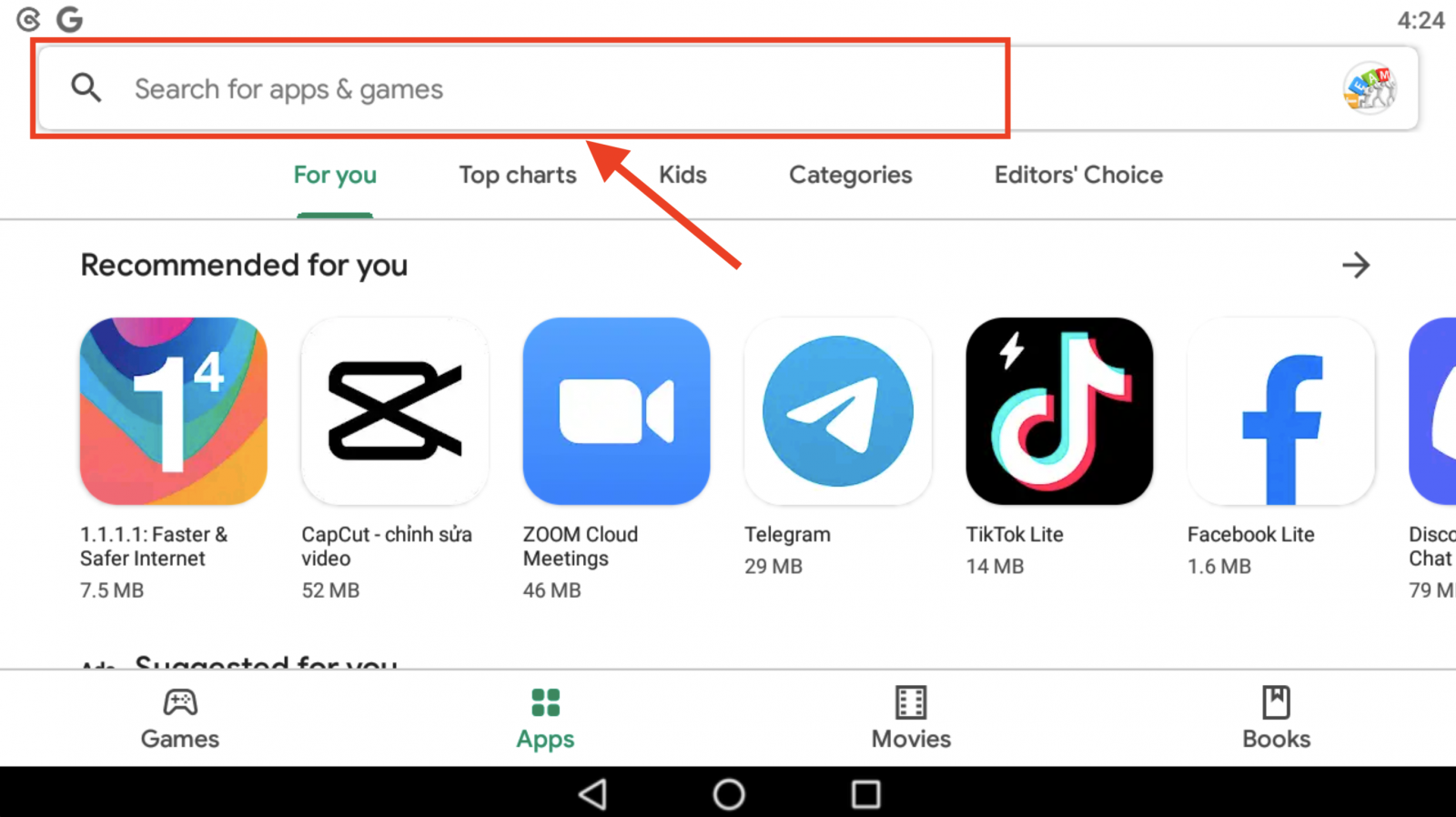
2. [설치]를 클릭하여 다운로드합니다.
3. 홈 화면으로 돌아가서 Poloniex 앱을 열어 시작 하세요 .
Poloniex에서 암호화폐를 거래하는 방법
PC의 Poloniex에서 암호화폐를 거래하는 방법
1. Poloniex.com을 방문하여 [로그인 ]을 선택하세요.
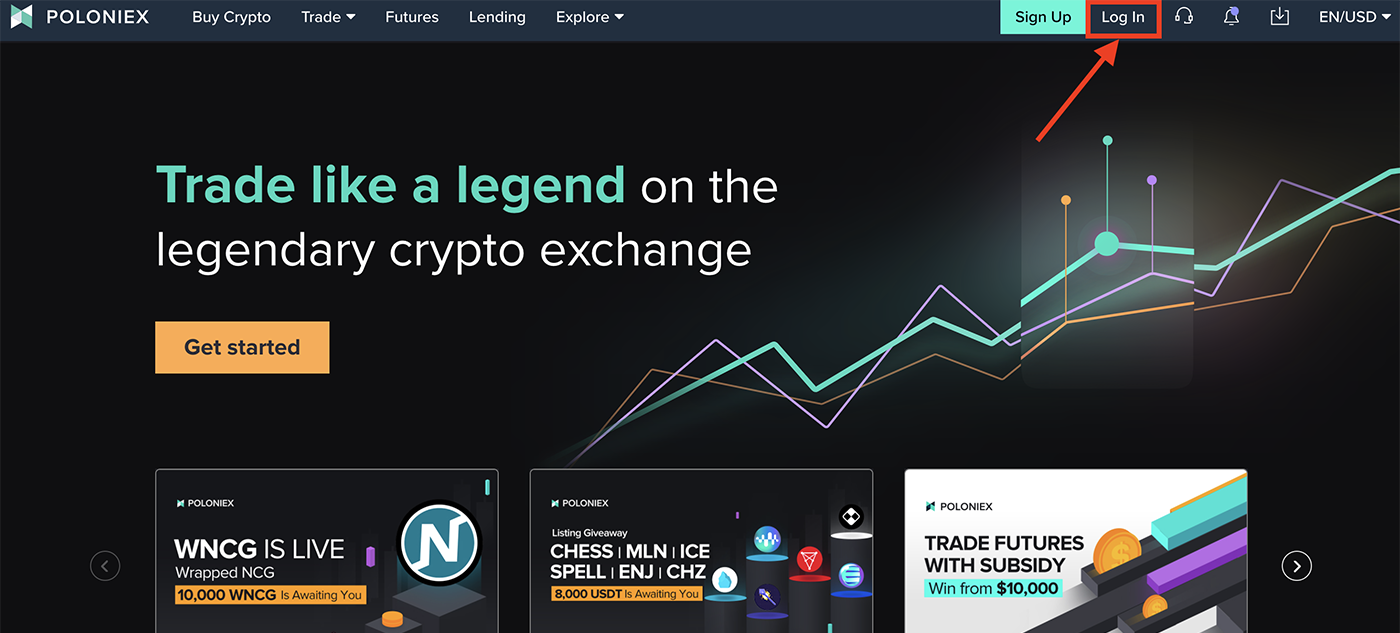
2. [거래]를 클릭하세요.
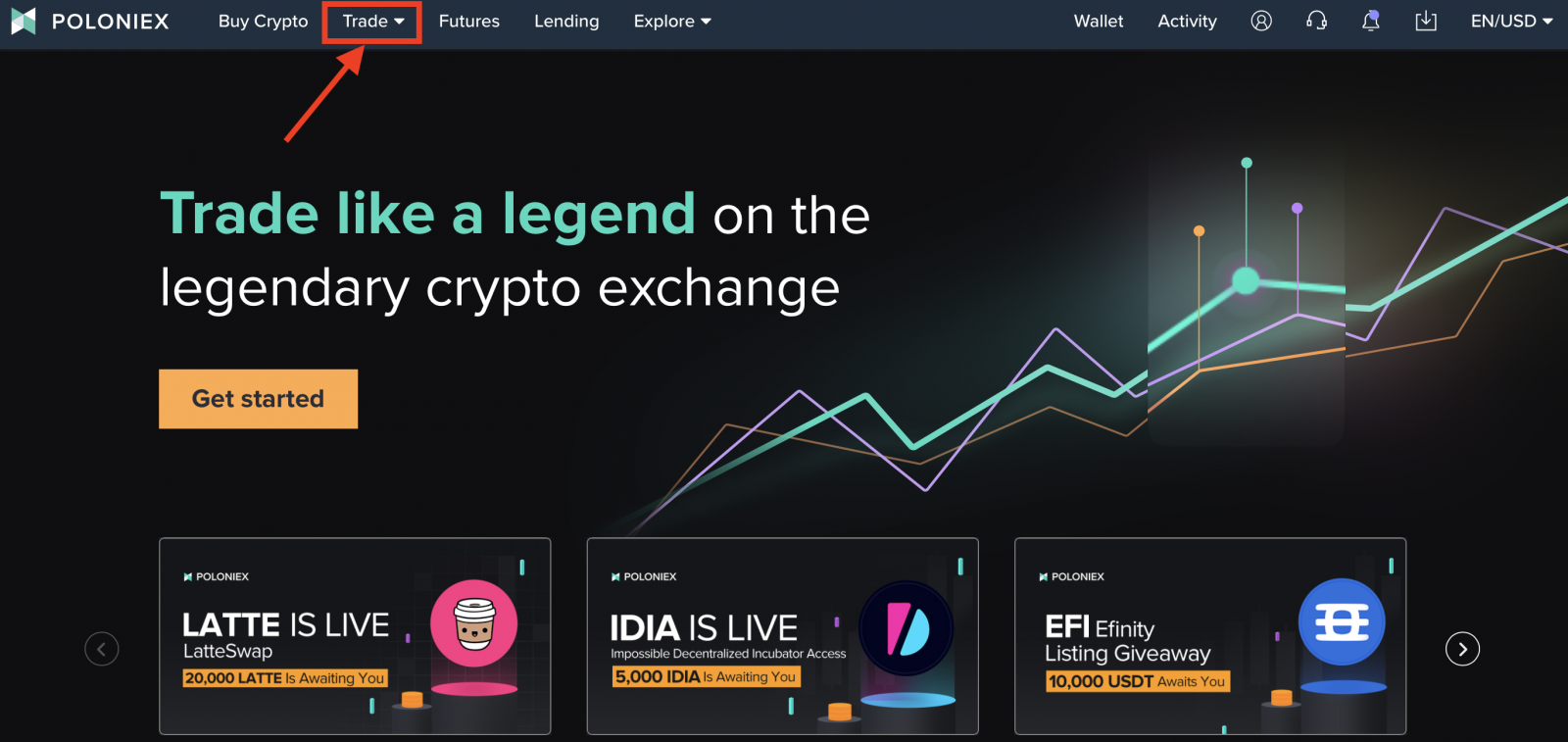
3. [현물]을
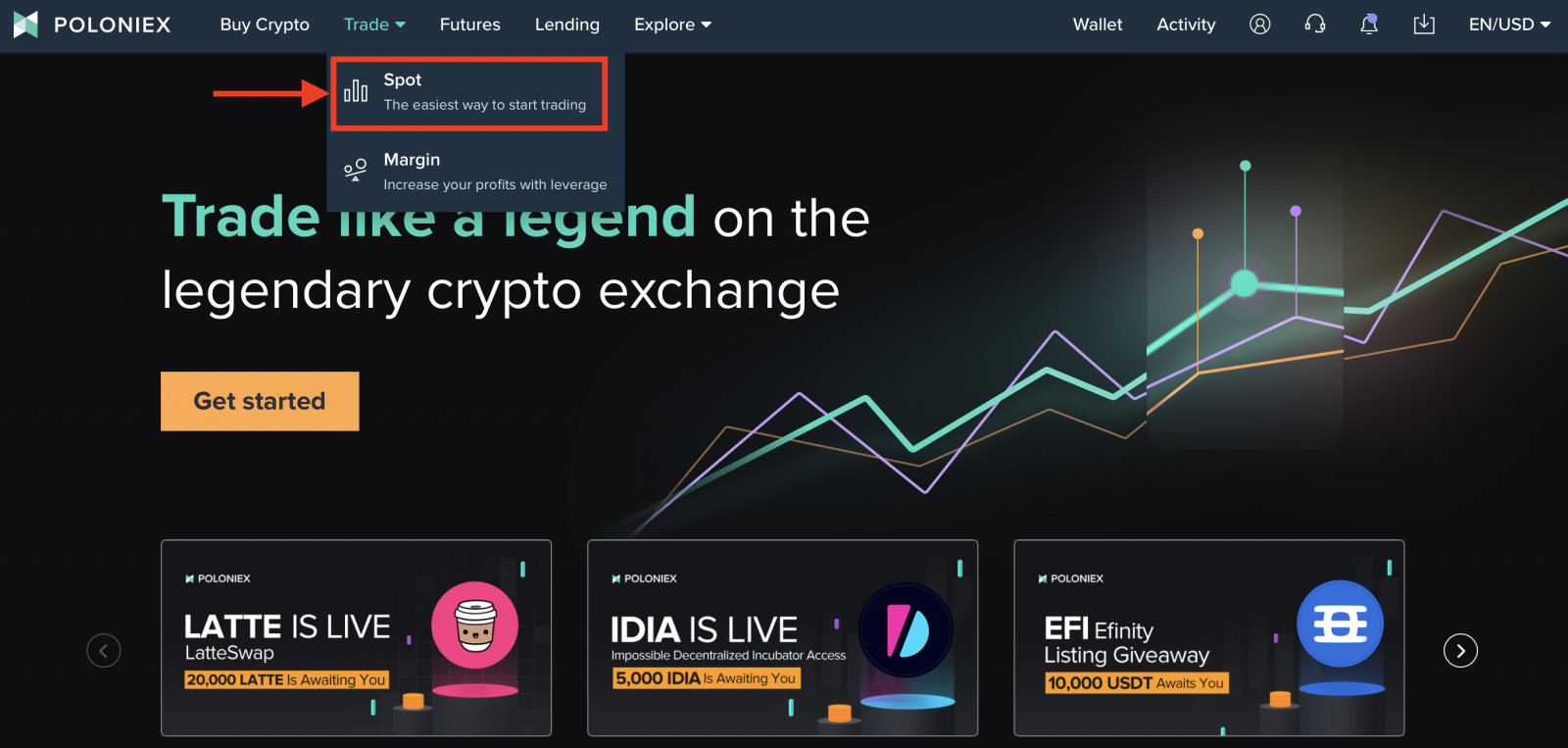
클릭합니다. 4. 매수 또는 매도하려는 거래쌍을 선택합니다 . BTC/USDT를 예로 들어보겠습니다 .
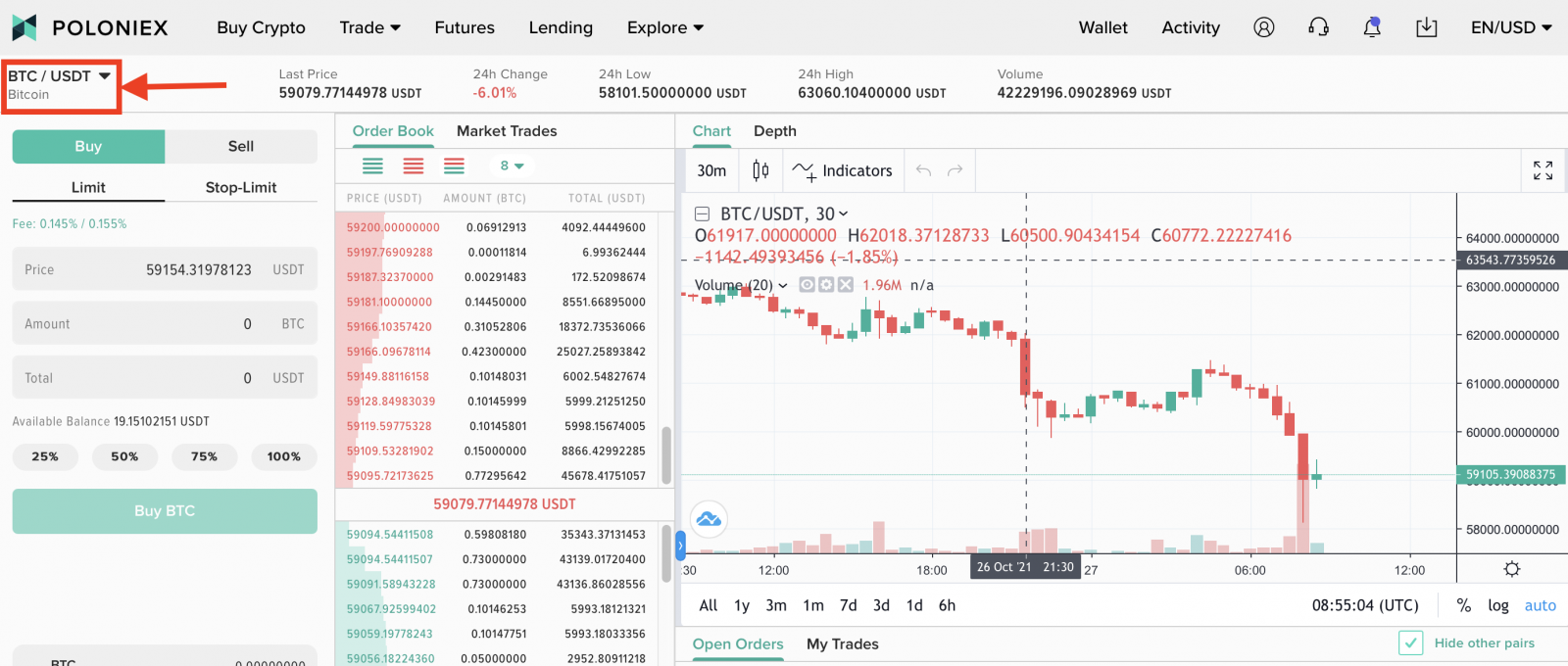
5. 예시로 BTC/USDT [구매]를 선택합니다.
-
[구매]를 클릭하세요.
-
[제한]을 클릭하세요.
-
해당 토큰을 구매하려는 가격을 입력하세요.
-
구매하려는 토큰 금액을 입력하세요 .
-
총금액 확인
-
보유한 총 금액의 비율을 선택할 수 있습니다.
-
[BTC 구매]를 클릭하세요.
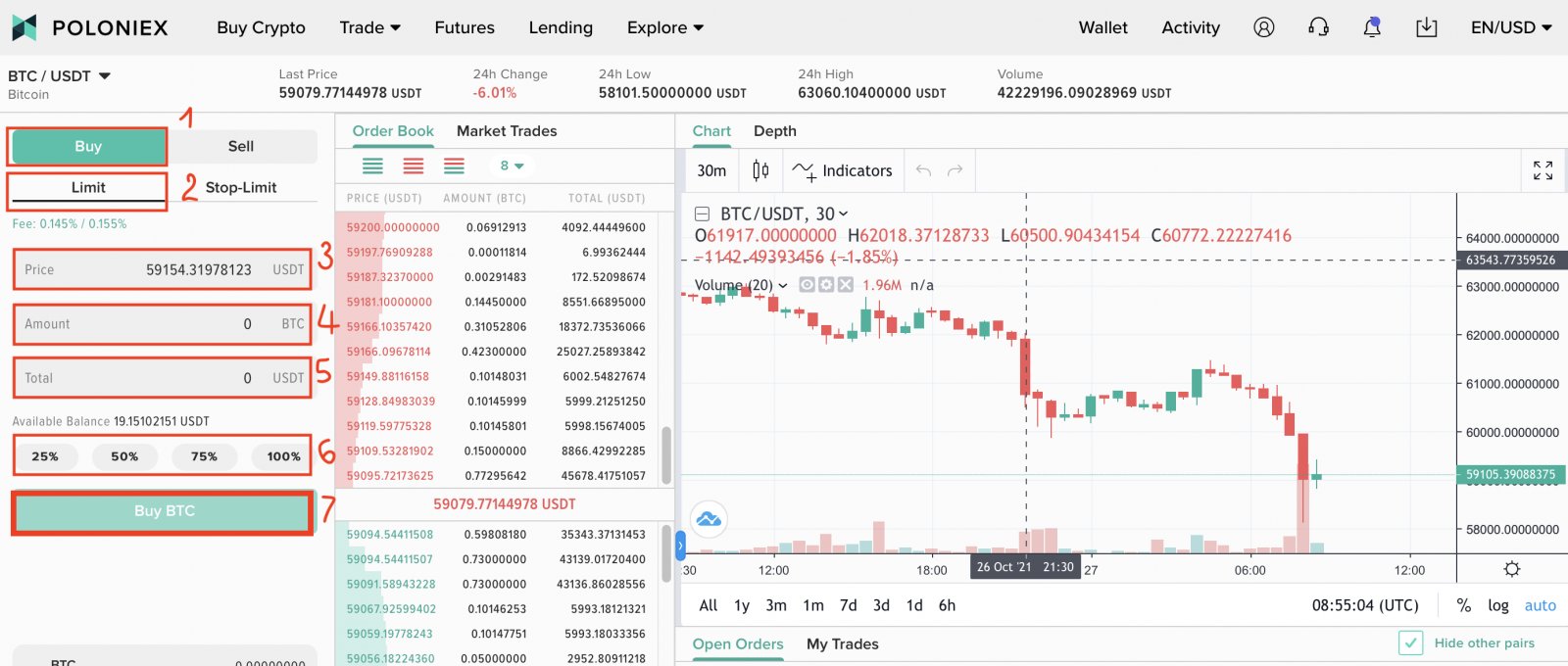
6. 주문내역은 [오픈주문]

에서 확인하실 수 있습니다 . 7. 주문을 취소하시려면
-
[취소]를 클릭하세요.
-
[예, 구매 취소]를 클릭하세요.

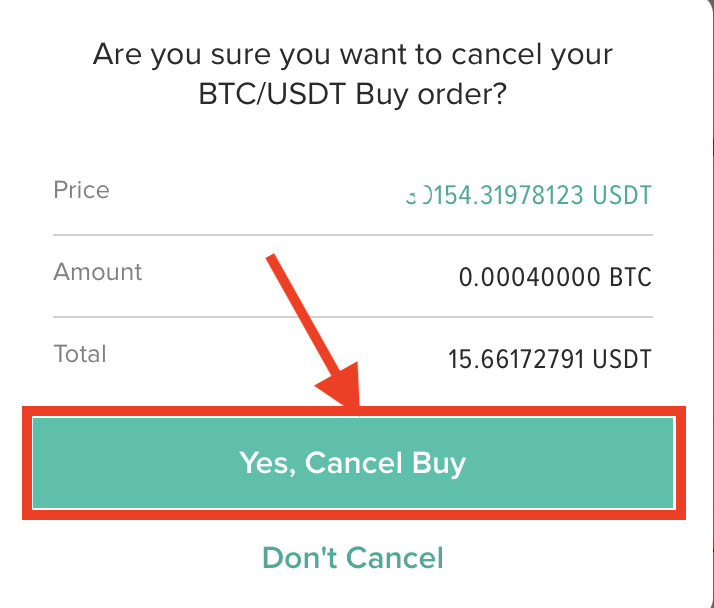
APP의 Poloniex에서 암호화폐를 거래하는 방법
1. 휴대폰에서 Poloniex 앱을 열고 Poloniex 계정에 로그인하세요 . 그런 다음 [시장]을 클릭하세요.
2. 검색창 에 매수 또는 매도하려는 거래페어를 검색하세요. BTC/USDT를 예로 들어보겠습니다 . 3. [거래]를 클릭합니다 . 4. . BTC/USDT 구매를 예로 들어보겠습니다.

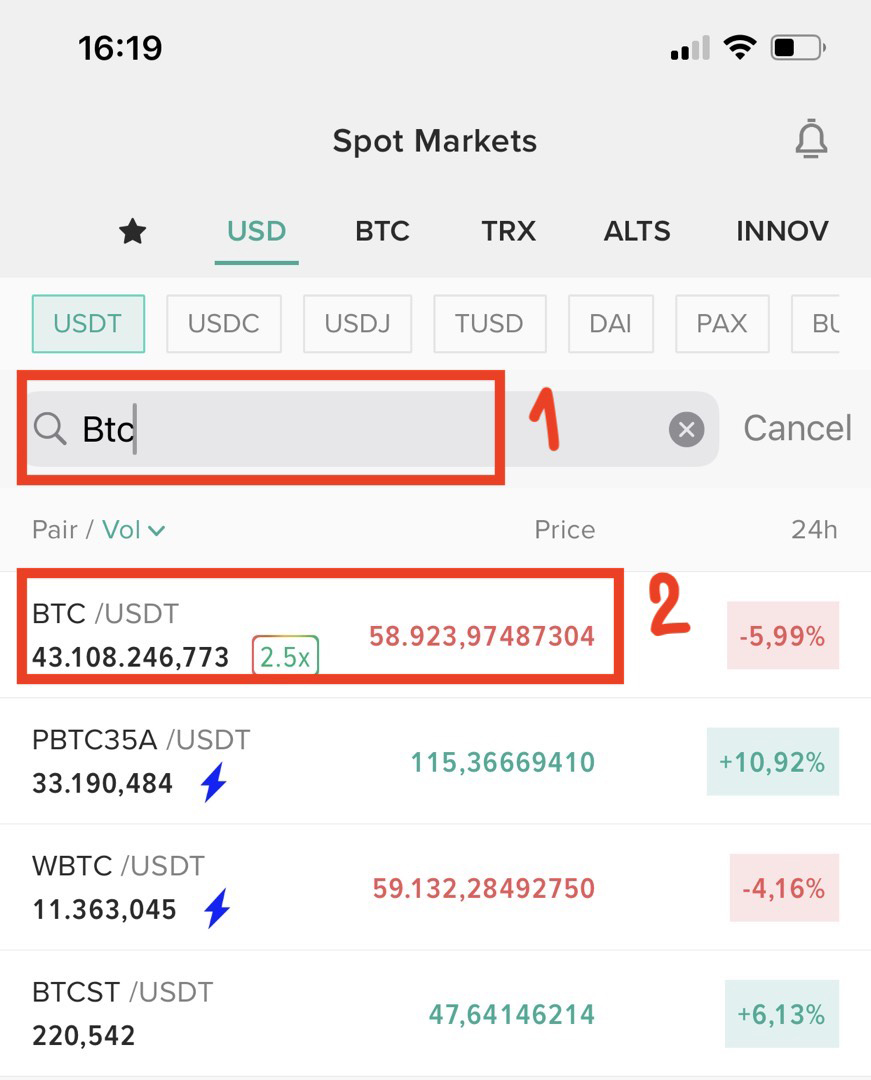
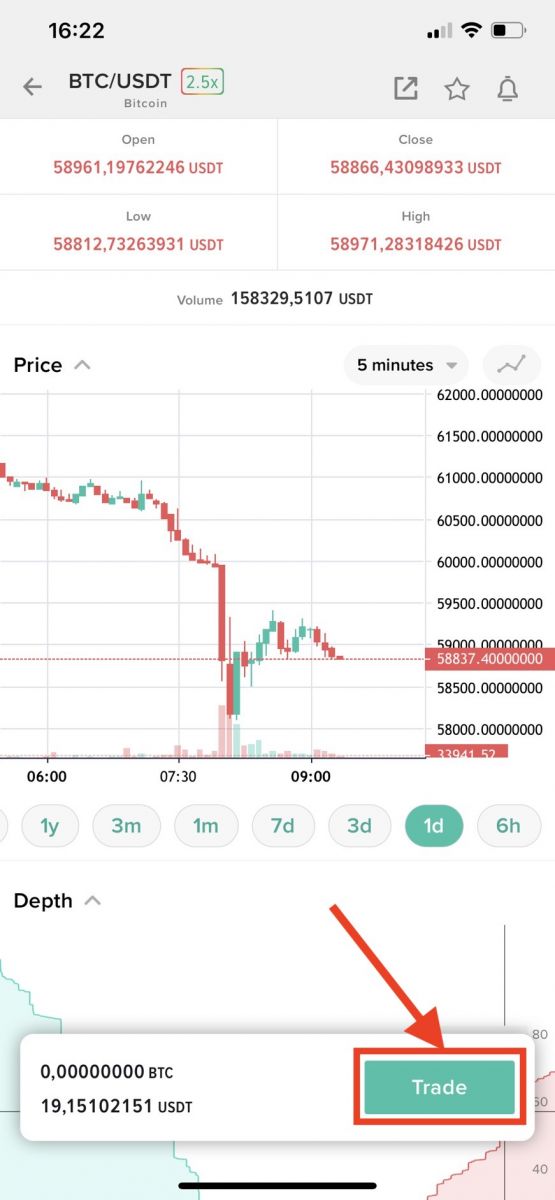
스팟 섹션에서:
-
[제한]을 클릭하세요.
-
해당 토큰을 구매하려는 가격을 입력하세요.
-
구매하려는 토큰 금액을 입력하세요 . 보유한 총 금액의 비율을 선택할 수 있습니다.
-
총금액 확인
-
[BTC 구매]를 클릭하세요.
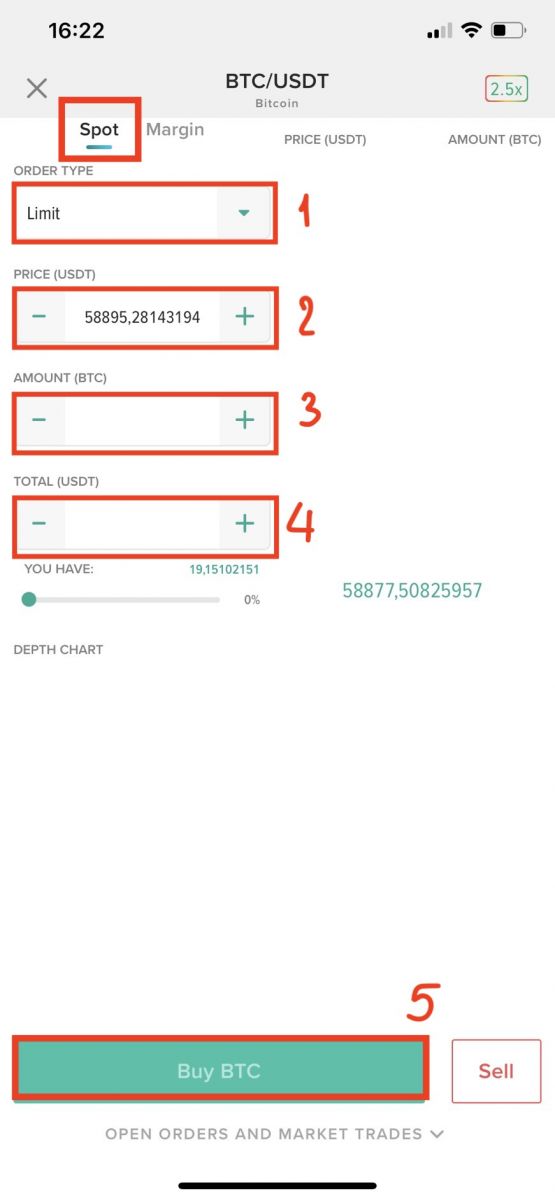
5. 구매를 확인하려면 [구매 확인]을 클릭하세요.
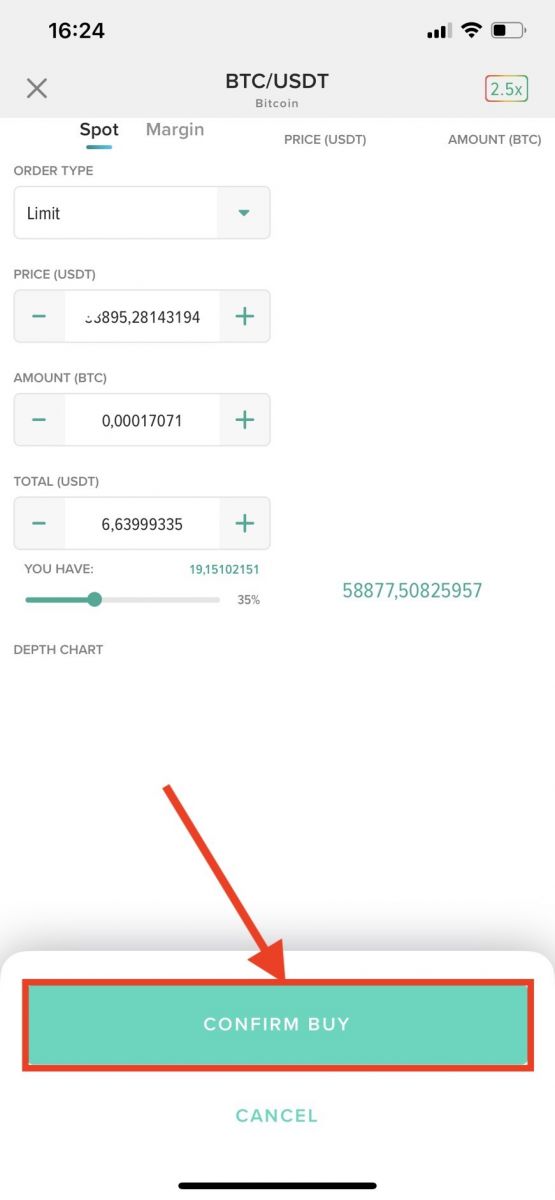
6. 주문을 검토할 수 있습니다 . [오픈 주문 및 시장 거래]를 클릭하세요 . [오픈 주문] 섹션
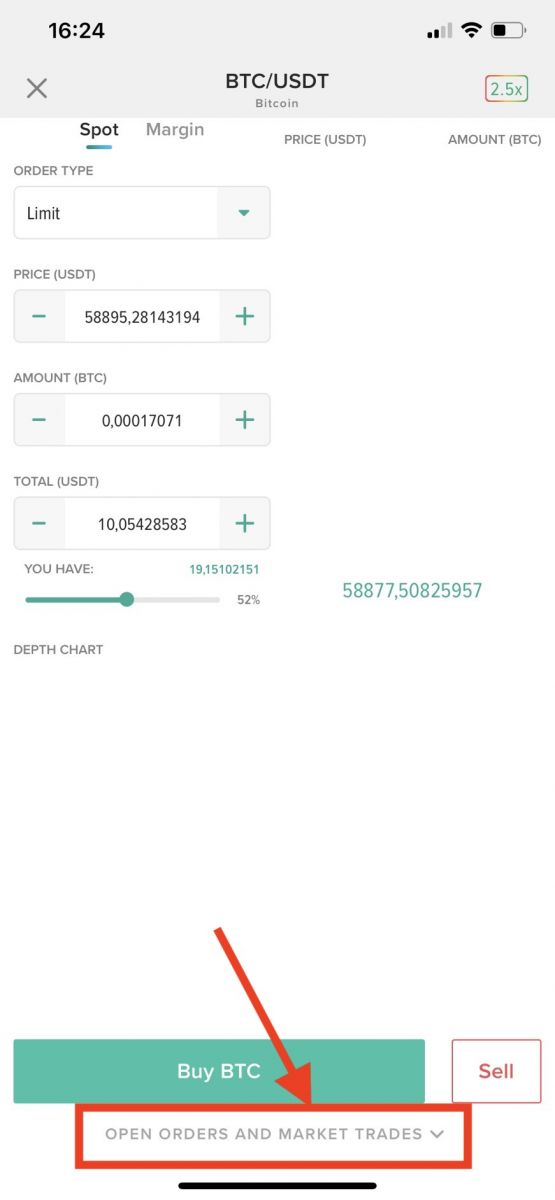
에서 주문을 확인할 수 있습니다 . 7. 주문을 취소하려면:
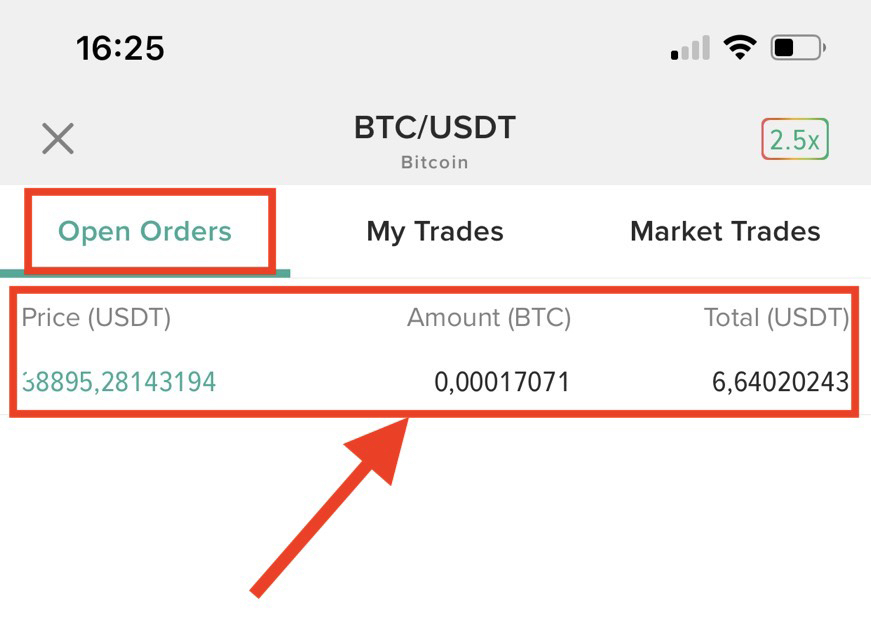
-
[취소]를 클릭하세요.
-
그런 다음 [구매 취소]를 클릭하세요.
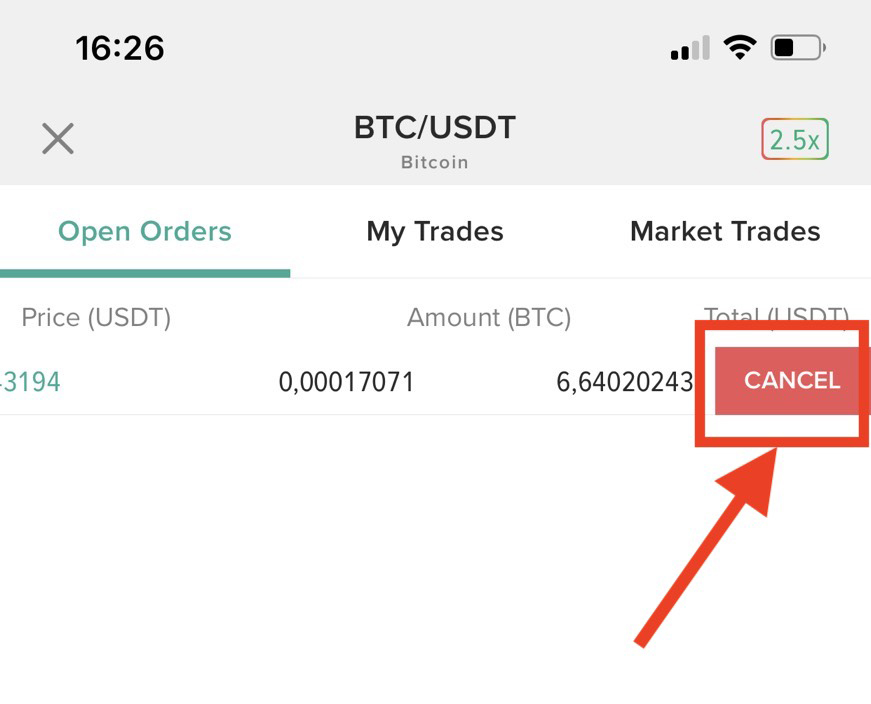
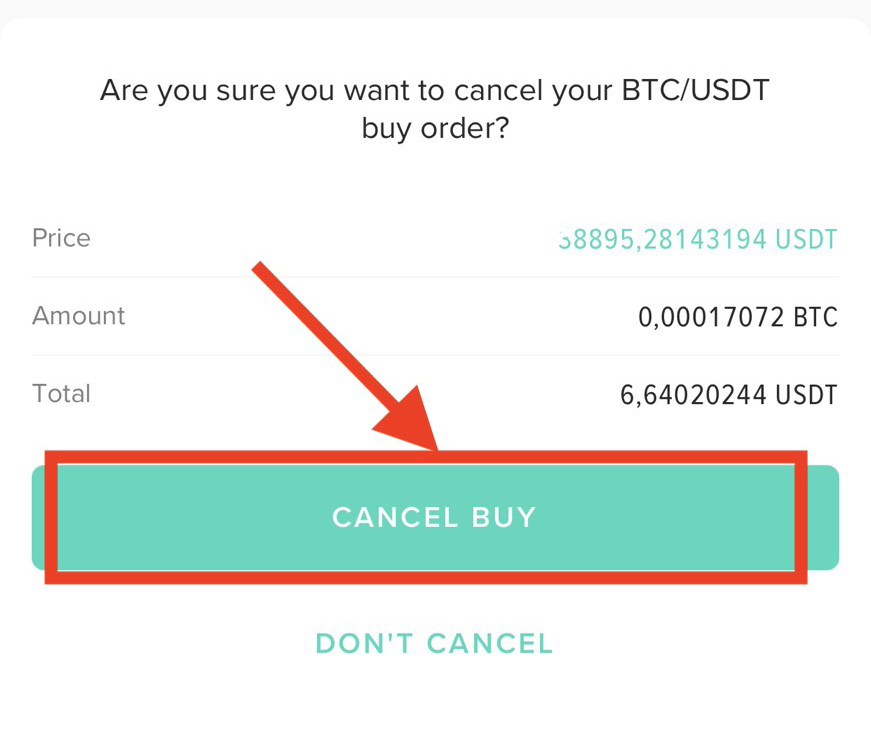
거래에 관해 자주 묻는 질문(FAQ):
손절매 주문 설명
스탑 리밋 주문은 최고 매수 또는 최저 매도 호가가 지정된 가격("스톱")에 도달할 때 일반 매수 또는 매도 주문("지정 주문"이라고도 함)을 두는 주문입니다. 이는 이익을 보호하거나 손실을 최소화하는 데 도움이 될 수 있습니다.
일반적으로 스탑 리미트 주문은 지정된 스탑 가격에 도달한 후 지정된 가격 또는 더 나은 가격(즉, 지정가 주문이 매수 또는 매도와 관련되는지 여부에 따라 지정된 가격보다 높거나 낮음)에서 실행됩니다. 스탑 가격에 도달하면 스탑 리밋 주문은 지정 가격 이상으로 매수 또는 매도하는 지정가 주문이 됩니다.
제한 주문 설명
매수 또는 매도를 서두르지 않을 때 지정가 주문을 사용해야 합니다. 시장 주문과 달리 지정가 주문은 즉시 실행되지 않으므로 요청/입찰 가격에 도달할 때까지 기다려야 합니다. 지정가 주문을 통해 더 나은 판매 및 구매 가격을 얻을 수 있으며 일반적으로 주요 지지선과 저항선에 배치됩니다. 또한 매수/매도 주문을 여러 개의 작은 지정가 주문으로 분할하여 비용 평균 효과를 얻을 수도 있습니다.
시장가 주문은 언제 사용해야 합니까?
시장가 주문은 특정 가격을 달성하는 것보다 주문을 체결하는 것이 더 중요한 상황에서 유용합니다. 이는 슬리피지로 인해 발생하는 더 높은 가격과 수수료를 기꺼이 지불하려는 경우에만 시장가 주문을 사용해야 함을 의미합니다. 즉, 시장가 주문은 급할 때만 사용해야 합니다.
때로는 가능한 한 빨리 매수/매도해야 할 때도 있습니다. 따라서 즉시 거래에 참여해야 하거나 문제에서 벗어나야 하는 경우 시장가 주문이 유용할 때입니다.
그러나 처음으로 암호화폐를 접하고 비트코인을 사용하여 일부 알트코인을 구매하는 경우에는 필요한 것보다 훨씬 더 많은 비용을 지불하게 되므로 시장 주문을 사용하지 마십시오. 이 경우 지정가 주문을 사용해야 합니다.